Cum să se stabilească și să îmbunătățească Windows 8, ferestre funcționalitate manager de 8 task
Dacă executați deja Windows 8, mai degrabă citit intensiv sau în mod regulat pe blog-ul nostru, probabil știți că noua versiune a sistemului de operare este prezentat mult mai nou Task Manager. Microsoft a făcut o mulțime de schimbări, ceea ce face o mult mai bine și mai funcțional decât vechiul Task Manager pentru versiunile anterioare de Windows. Apropo, dacă doriți să se întoarcă controler de vedere vechi, a se vedea acest articol.
Actualizat Windows 8 Task Manager Spectacolele de mult mai multe informații despre procesele care rulează, vă permite să dezactivați obiecte de pornire de software, precum și în mod direct pentru a supraîncărca orice procese Windows Explorer shell. Aceste inovații sunt astăzi foarte populare și utile.
Dar, din păcate, noul Task Manager a întâmpinat o problemă, care provoacă iritații și confuzie în rândul utilizatorilor. Acesta grupuri procesele legate de programele terță parte, procesele de fundal, și procesele de Windows care rulează. Deși totul pare foarte ordonat și clar, în cazul constatării procesului de drept poate fi consumatoare de timp, așa cum trebuie să stabilească mai întâi procesul selectat aparține grupului care. În versiunile mai vechi ale Task Manager, această situație nu a cauzat nici o problemă.
Următoarea captura de ecran arată modul în care procesele diferite sunt grupate în Windows 8 Task Manager:
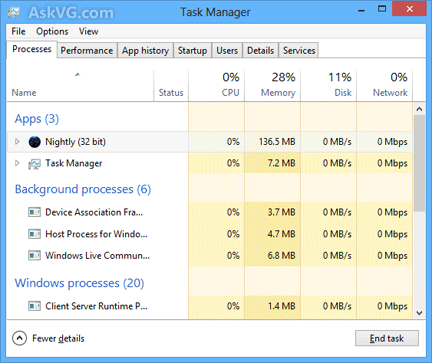
Perfuziile ferestre Manager activități 8
O altă problemă importantă a noului Task Manager este de a ascunde numele de fișier original este asociat cu un proces care rulează. Windows 8 Task Manager afișează numai numele de cod de procese, cum ar fi «Host Service», «Server Runtime Client de proces» și alte, deși numele reale de fișier care începe procesul sunt «svchost.exe», «csrss.exe» etc. Versiunea anterioară a Task Manager pentru a identifica procesul activ de a utiliza numele de fișier, care este mult mai convenabil.
Astăzi, vă vom spune despre cele două moduri simple de a îmbunătăți activitatea Task Manager Windows 8. Primul dintre acestea va dezactiva procesul de grupare în Task Manager, iar al doilea vă permite să afișați numele reale de a rula fișiere procese.
instrucție
1. În primul rând, deschide Managerul de activități în sine. „Start Task Manager“, făcând clic pe butonul din dreapta al mouse-ului pe bara de activități și selectați din meniul contextual. Puteți începe Managerul de activități un pic mai repede dacă apăsați pe ambele butoane Ctrl + Shift + Esc.
2. După deschiderea ferestrei Task Manager, selectați „View“ meniul principal și debifați opțiunea în fața „Grupul de tip» sau «Grup de tip», așa cum se arată în captura de ecran:
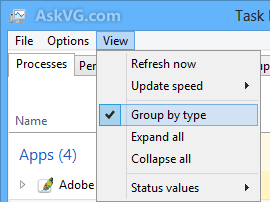
ferestre de tuning 8
Aceste acțiuni vor fi suficiente pentru a dezactiva funcția de grupare. Apoi, Task Manager începe să afișeze fiecare proces separat, la fel ca în versiunile anterioare ale acestei aplicații de sistem.
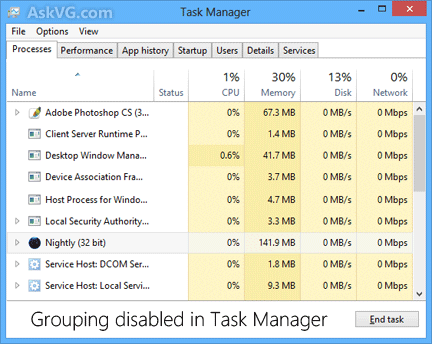
Optimizare Windows Task Manager 8
3. Acum a venit timpul pentru a adăuga la numele fișierului Task Manager asociat cu fiecare proces specific. Cu filă activă „procese“, faceți clic pe butonul din dreapta al mouse-ului din partea Task Manager, care afișează numele coloanei (numele, starea, CPU, memorie etc.). În meniul contextual, debifați elementul „Process Name“ așa cum se arată mai jos:
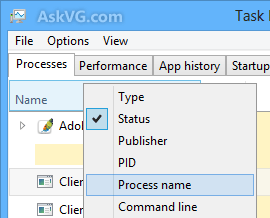
Task Manager pentru a configura
În această setare Managerul de activități pot fi considerate finalizate. Acum, noul Windows 8 Task Manager va continua să afișeze numele fișierelor, procesele care rulează (în loc de numele lor). Deci, se pare ca imaginea de mai jos:
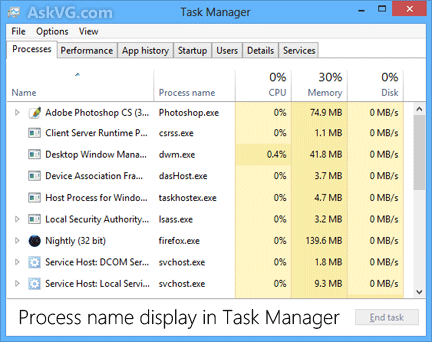
ferestre manager de 8 sarcină
În opinia noastră, dezactivați gruparea funcțiilor și afișa numele fișierului real în locul numelui procesului este mult mai ușor de a lucra cu ei.